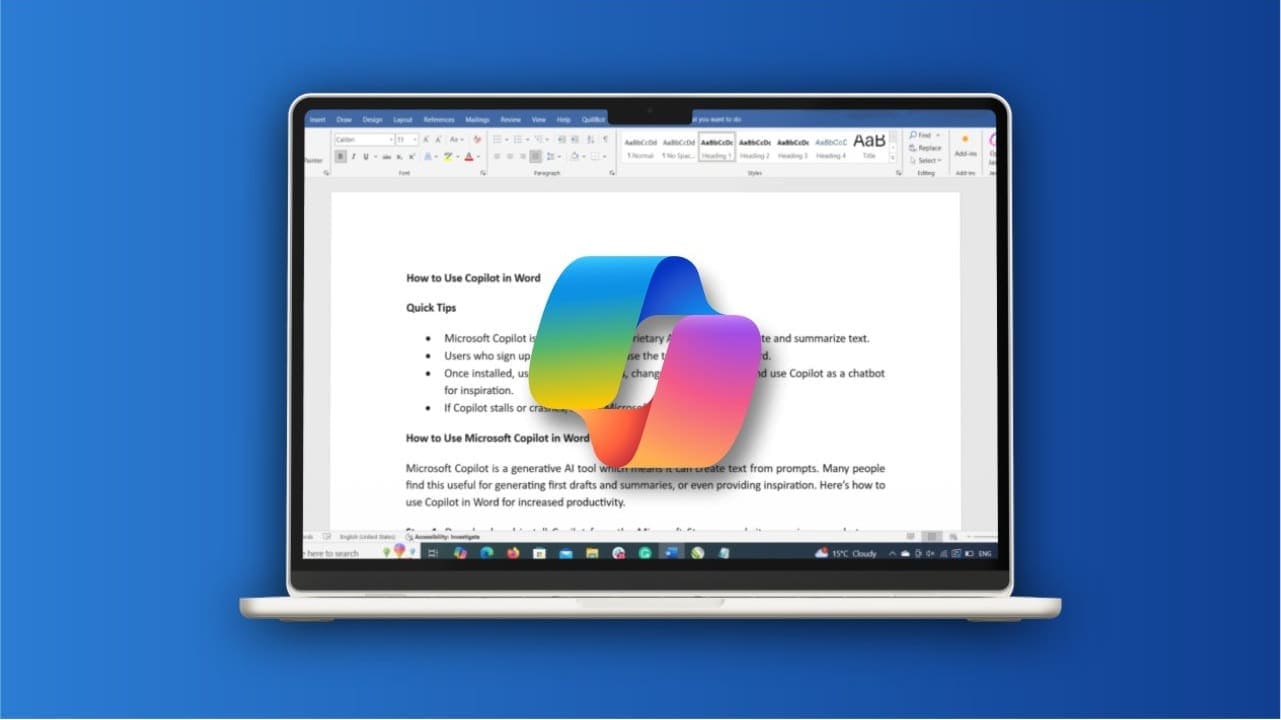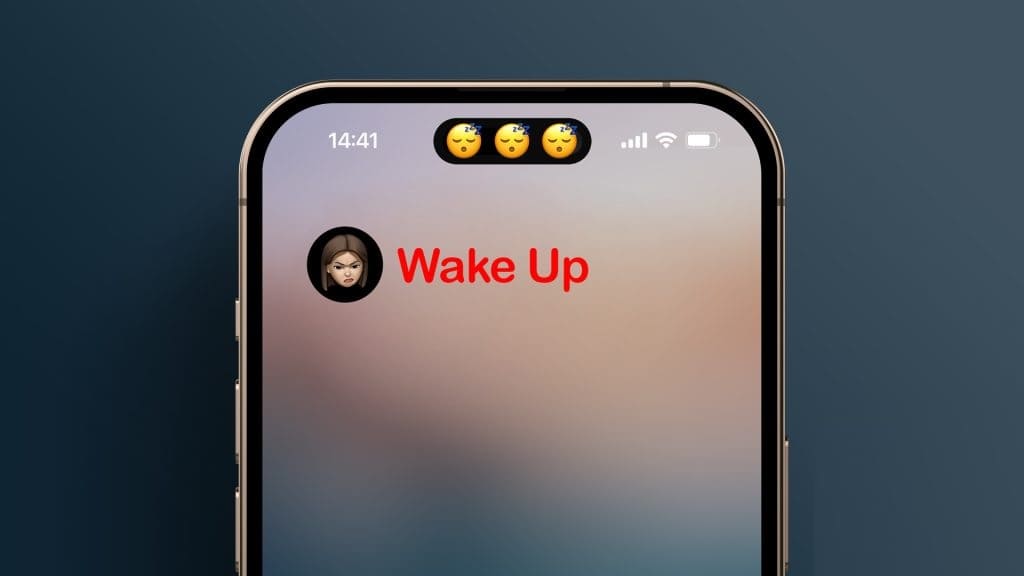Telegram har et enormt bibliotek af klistermærker og emojis, som du kan dele, mens du chatter med dine venner og familie. Nogle gange vil du måske svare på en besked for at dele dine tanker. Dette kan være hurtigere end at skrive en besked, mens du skriver. Sådan bruger du beskedreaktioner i Telegram på mobil og computer.
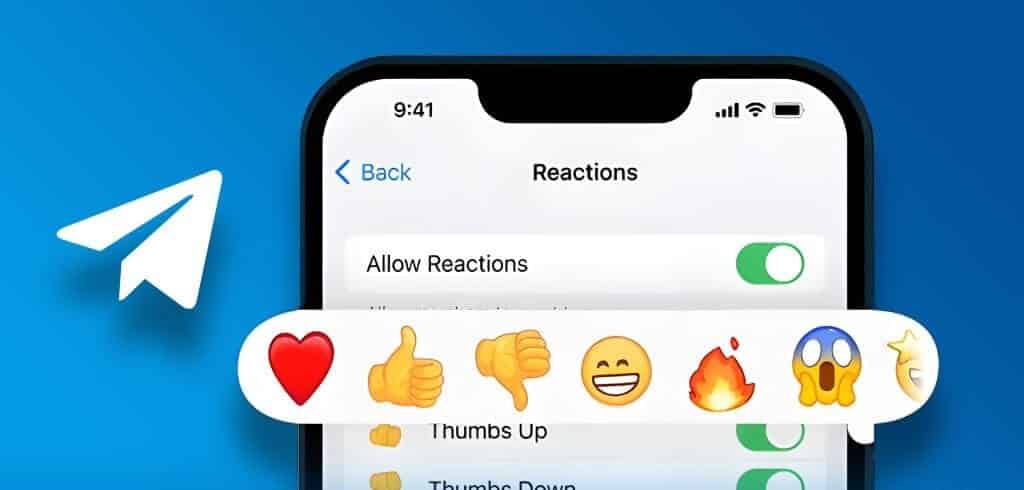
Telegram tilbyder beskedreaktioner, der hjælper dig med at udtrykke, hvordan du har det efter at have læst en besked. Dette indlæg viser dig, hvordan du bruger beskedreaktioner i Telegram på din mobil og computer. Det bedste er, at du ikke behøver at abonnere. Premium Telegram For at bruge denne funktion.
Brug beskedinteraktioner i Telegram på mobil
Sådan tilføjer du emoji-reaktioner til beskeder i Telegram-appen på Android og iPhone. Sørg for, at appen er opdateret til den nyeste version, før du fortsætter.
Trin 1: Åben Telegram På din iPhone eller Android-telefon.
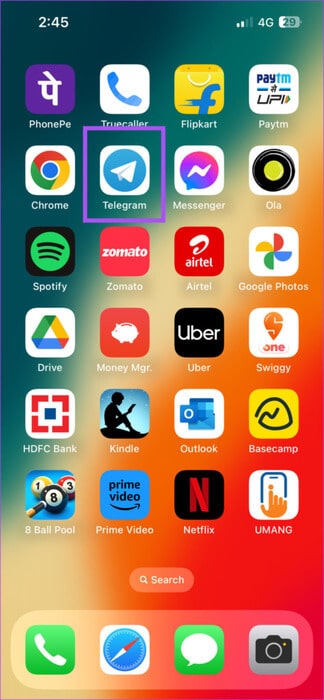
Trin 2: Åben الدردشة hvem du vil sende beskedreaktionen til.
Trin 3: Tryk længe på beskeden, og tryk på emoji For at sende din reaktion.
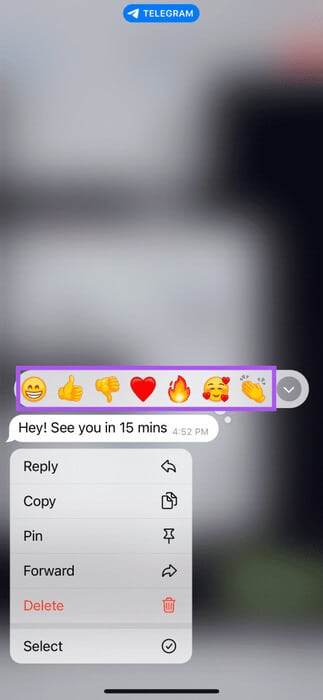
Beskedreaktionen vil være synlig under afsenderens besked.
Alternativt kan du dobbelttrykke på beskeden for hurtigt at dele din reaktion på emojien.
Du kan få flere emoji-muligheder ved at klikke på pilikonet ud for standardindstillingerne.
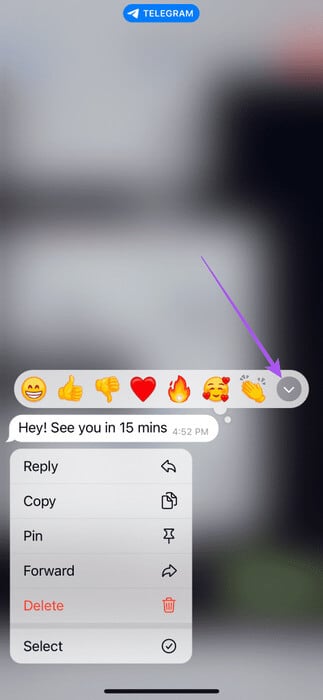
Hvis du ruller ned, kan du også downloade nye emoji-pakker for at interagere med dine Telegram-beskeder.
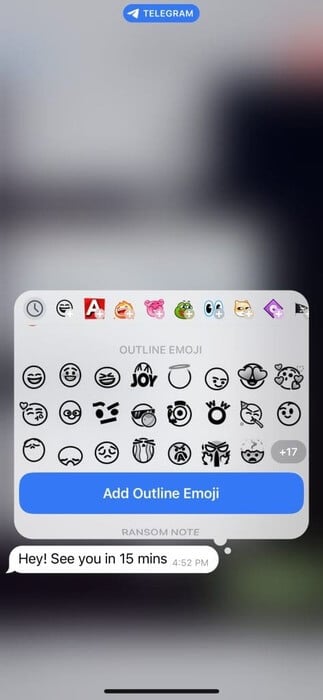
For at fjerne en reaktion på en besked skal du trykke på din emoji-reaktion igen under afsenderens besked.
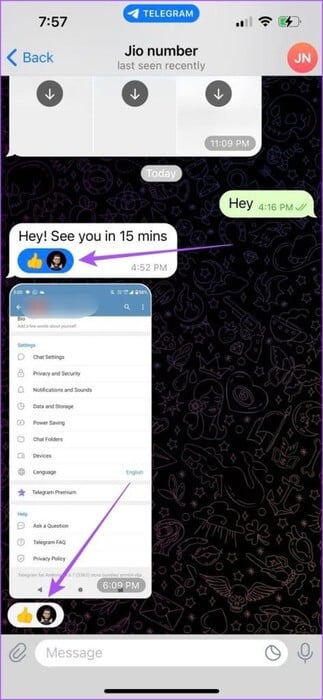
Sådan ændrer du QR-koden i Telegram på mobil
Da du hurtigt kan dele en beskedreaktion i Telegram, kan du her se, hvordan du tilpasser din hurtige reaktion på iPhone og Android.
Trin 1: Åben Telegram På din iPhone eller Android-enhed.
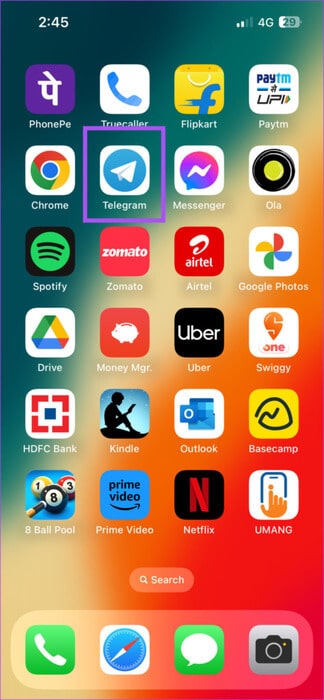
Trin 2: Klik på Indstillinger I nederste højre hjørne (iPhone).
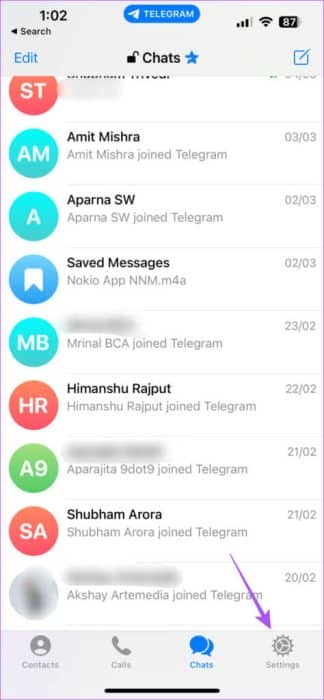
På Android skal du trykke på hamburgermenuikonet og vælge Indstillinger i menuen til venstre.
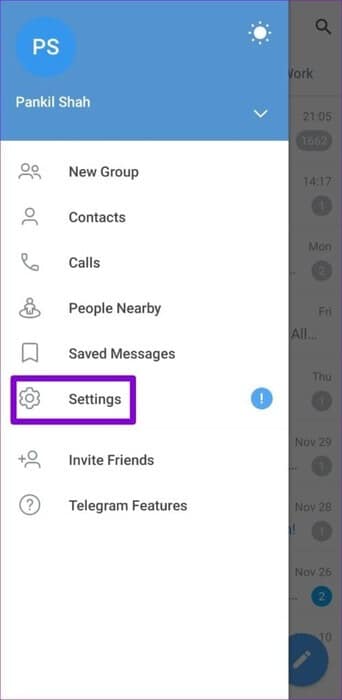
Trin 3: Vælg Udseende (iPhone) eller vælg Chatindstillinger (Android).
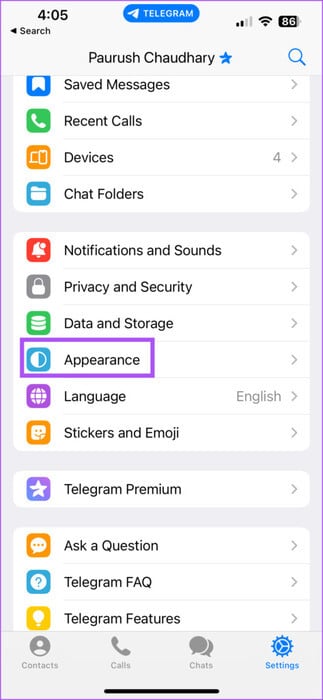
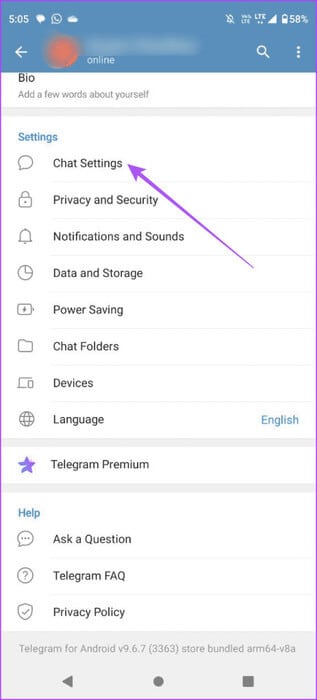
Trin 4: Rul ned, og tryk på Klistermærker og emojis.
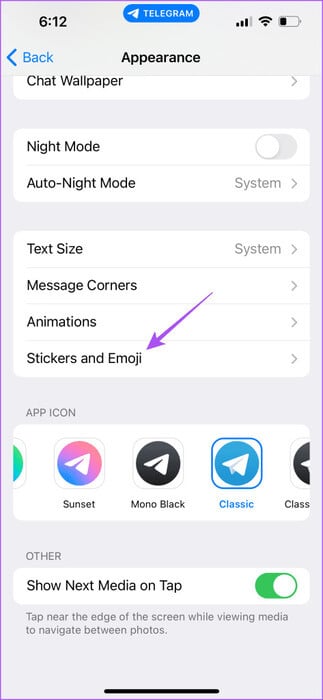
Trin 5: Klik på Hurtig reaktion.
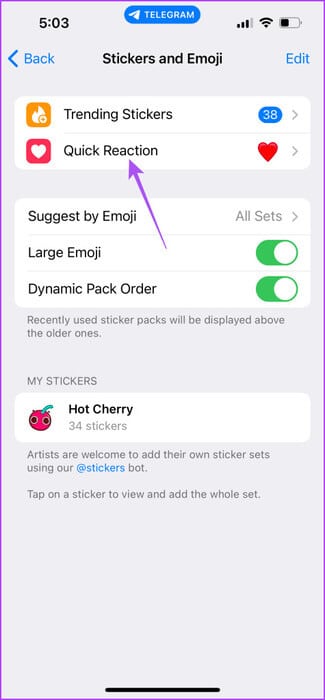
Du kan nu indstille dine egne standard hurtige reaktioner. Dette er især nyttigt, når du vil like eller dislike beskeder på Telegram.
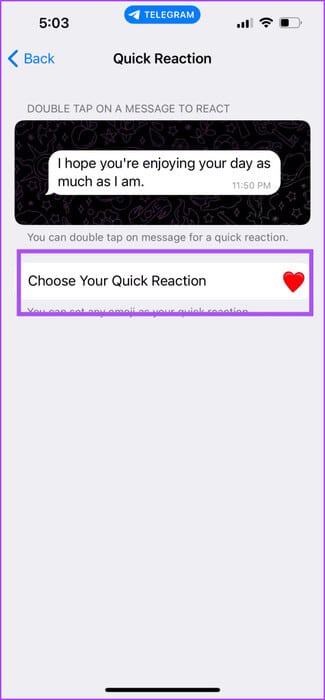
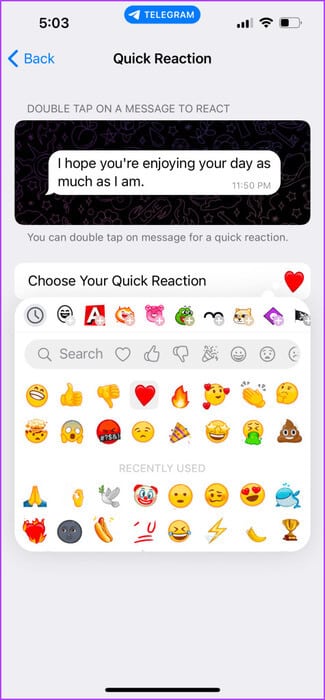
Brug beskedinteraktioner i Telegram på desktop
Du kan også bruge beskedinteraktioner, mens du bruger Telegram-appen på en Mac eller Windows-pc. Før du fortsætter, skal du sørge for, at du bruger den nyeste version af appen.
Trin 1: Åben Telegram På en Mac eller Windows-pc.
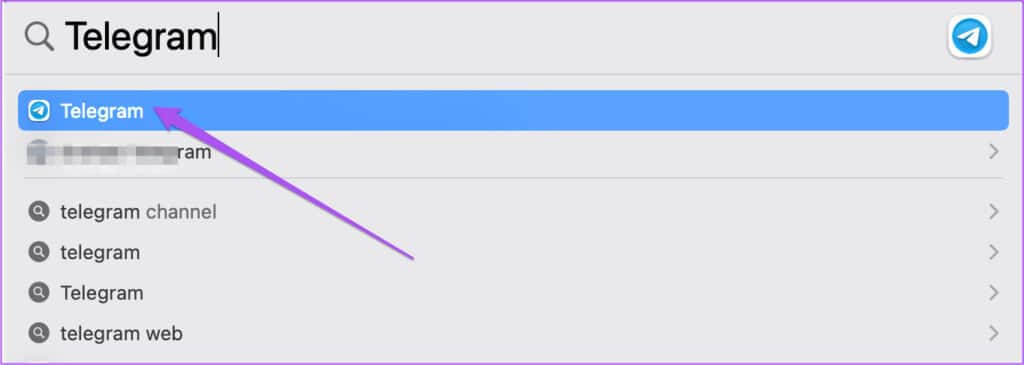
Trin 3: Højreklik på beskeden og vælg Dine emojis For at dele din reaktion.
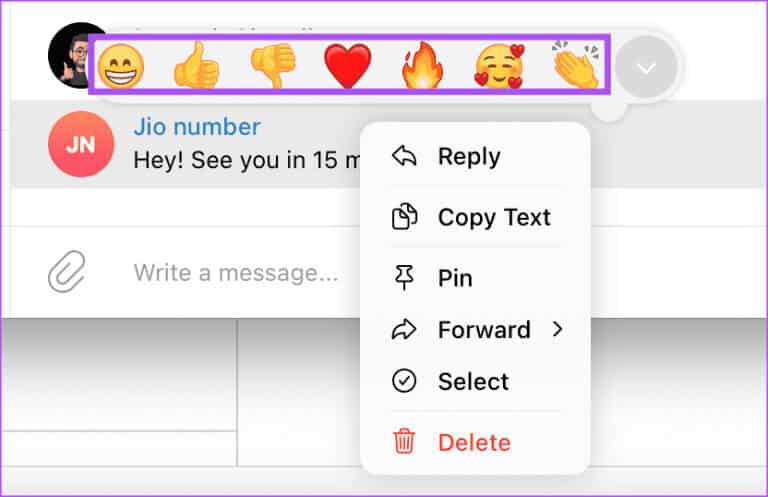
Du kan trykke på pilikonet for at se flere muligheder for emoji-reaktioner.
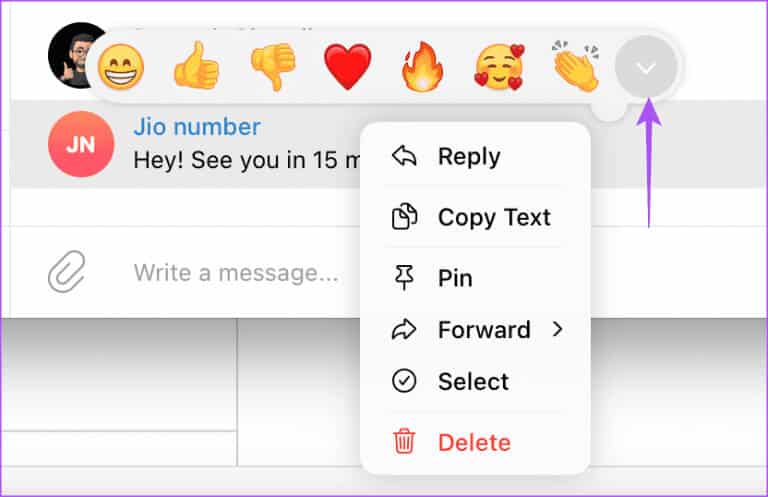
Du kan også trykke længe for at dele din hurtige reaktion på beskeden.
Tryk på din emoji-reaktion igen under afsenderens besked for at fjerne din reaktion.
Sådan ændrer du QR-koden i Telegram på desktop
Det er nemt at ændre din QR-kode i Telegram på din Mac eller Windows-pc, hvis du bliver ved med at bruge den forkerte kode ved en fejl. Sådan gør du.
Trin 1: Åben Telegram På en Mac eller Windows-pc.
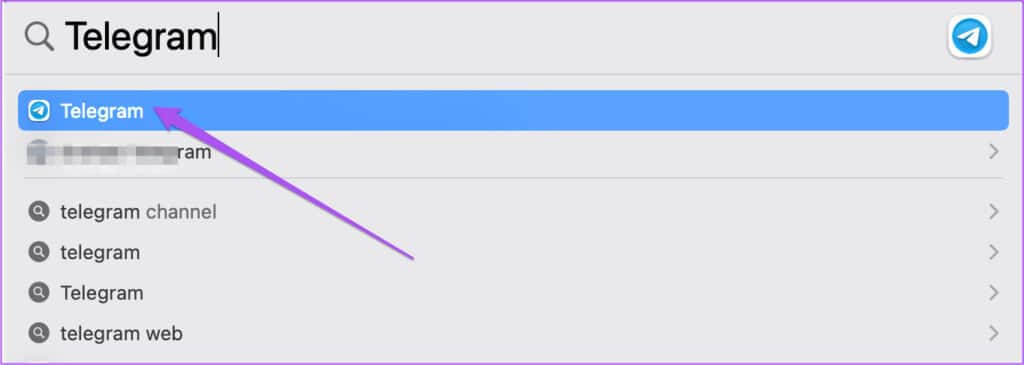
Trin 2: Klik på ikonet Indstillinger Nederst i venstre menu (Mac).
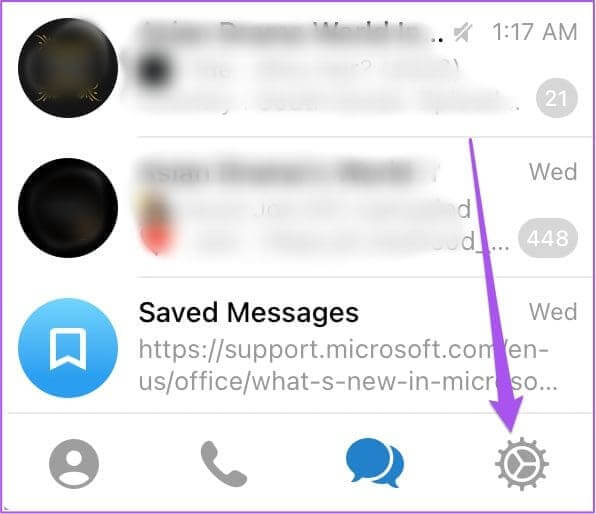
På en Windows-computer skal du klikke på hamburgermenuikonet i øverste venstre hjørne og vælge Indstillinger.
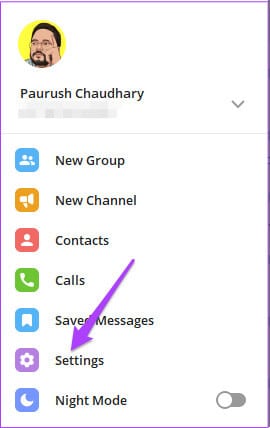
Trin 3: Find Klistermærker og emojis.
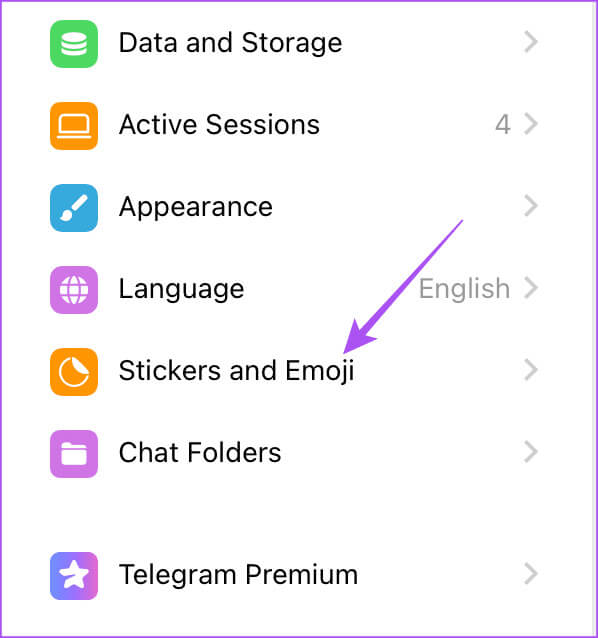
Trin 4: trykke på Hurtig reaktion.
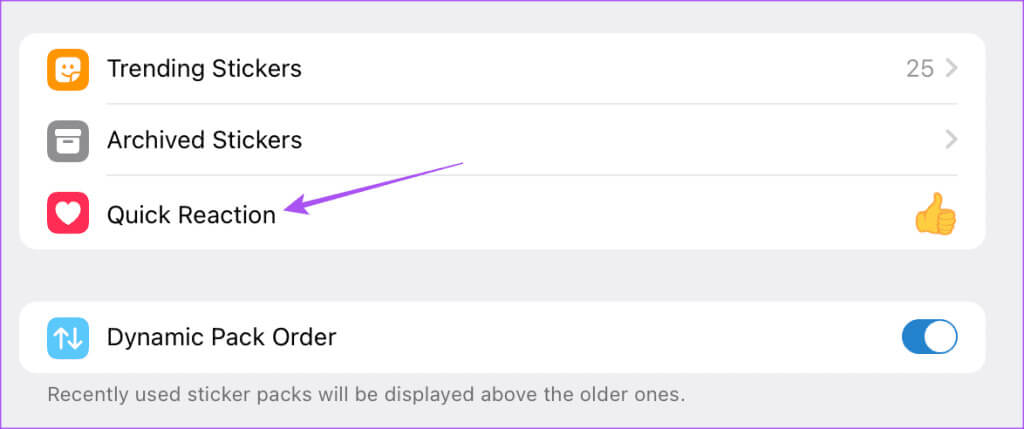
Trin 5: Find Din QR-kode Dit valg vil blive gemt.
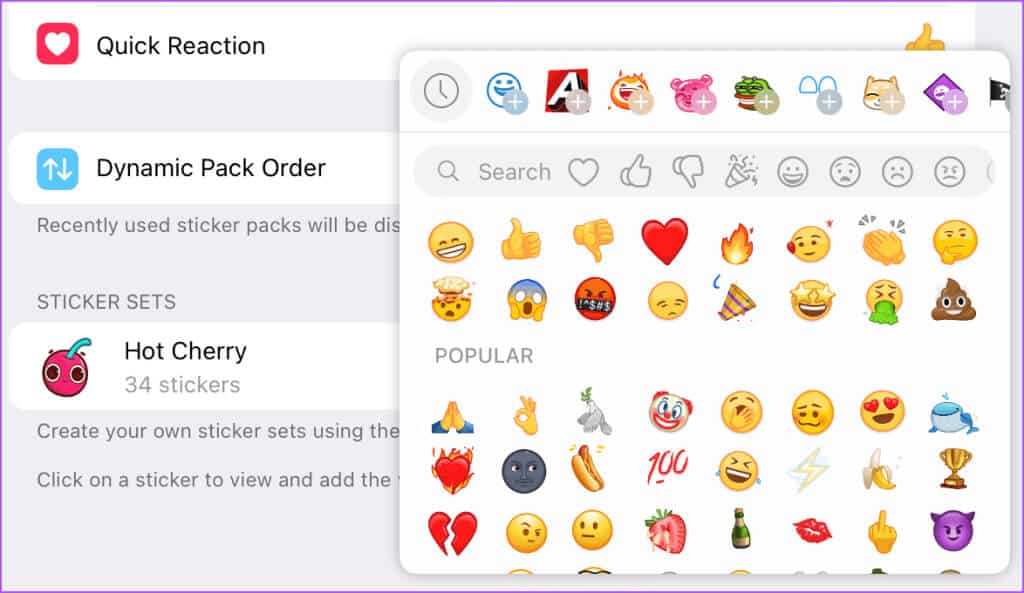
Brug beskedreaktioner i Telegram
At sende en emoji-reaktion er en hurtigere måde at dele dit svar på en besked i Telegram. Derudover er det mere praktisk end at dele emojis separat for en besked. Beskedreaktioner er også nyttige i gruppechats på Telegram, når du har brug for at dele dine tanker. Men hvis du vil svare senere, har du også mulighed for at planlægge din besked i Telegram. Hvis du vil vide mere, kan du se vores indlæg om Sådan planlægger du beskeder på Telegram på mobil og desktop.